数据总被误删改?石墨表格的锁定单元格你早就该掌握
石墨表格支持多人协作编辑,可以极大提高数据的收集、汇总、传输效率。
但总有些用户朋友因为使用不当,出现数据被误删改的问题。原以为可以分分钟完成数据统计,结果打开表格一看,数据被改得七零八落,心态当时就崩了。
除此之外,表格内数据的保密也尤为重要,比如公司的销售数据、财务数据不方便向所有成员公开,又比如个人的隐私信息,要保证不能被他人查看。
其实针对上述需求和痛点,石墨表格提供了灵活多样的权限控制功能,比如今天要跟大家详细讲讲的「锁定工作表」和 「锁定单元格」。
它们可以帮助大家在实现高效协同编辑的同时,又能充分确保数据的安全可控。
01 数据锁定,杜绝误删改
针对多人协同编辑时数据可能被误删改的问题,其实我们可以通过给表格的协作者分配不同的权限去解决。
比如一张表格中有多个工作表,我们希望不同的协作者对工作表有不同的权限,这时候我们就可以应用「锁定工作表」功能。
在工作表名称处,我们点击鼠标右键,选择「锁定工作表」,打开锁定面板,然后依次为不同的协作成员设置不同的权限,协作者 A 仅查看,协作者 B 可编辑……如此一来,我们可以控制每一个协作者在工作表的权限,能够确保工作表内的数据不被误删改。
如果觉得这样的管理精度还不够,你还希望能够精准管理工作表内不同协作者对不同区域、不同单元格的权限,这时候我们就可以启用「锁定单元格」功能。
比如,作为销售组的负责人,你需要统计 2 月份组内成员的销售业绩,同时希望表格内的某些规范数据不被删改,或者每个成员只能编辑指定的区域,你就可以按照如下的步骤进行操作。
首先,我们通过「锁定工作表」将所有协作成员的权限设置为「仅查看」,然后选中不同的单元格区域,右键选择「锁定单元格」,在弹出的对话框中对指定的协作者设置「可编辑」权限。
这样,不同的协作成员就只能填写工作表内的指定区域,所有的一切尽在你的掌控之中。
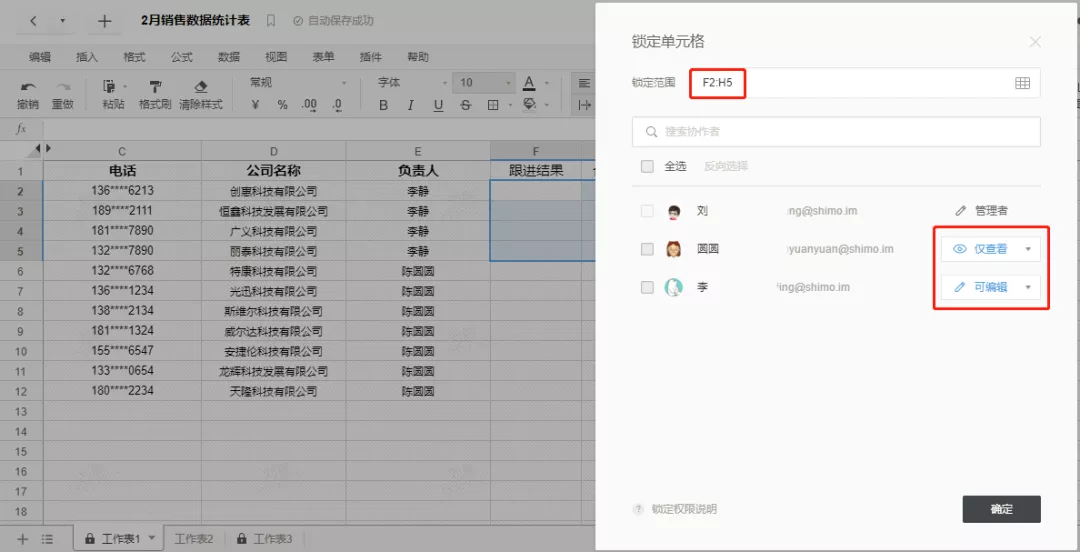
02 数据保密,内容安全可控
多人协同编辑能够极大地提升信息的收集、传递效率,但是有些数据总是不方便被所有人查看,比如外部的供应商、合作伙伴等等。「锁定工作表」和「锁定单元格」也能够很好地解决数据保密的问题。
在进行「锁定工作表」或者「锁定单元格」操作时,石墨表格都提供了「禁止查看」这一权限设置项,将协作者设置为「禁止查看」后,他将无法查看对应的工作表或单元格,但对于其他的工作表 / 单元格,他仍旧可以正常地进行编辑或查看。这就在保证信息高效同步的同时,也实现了对保密数据的安全管控。
使用的方法也非常的简单,我们在工作表名称或选定单元格区域后,点击鼠标右键,选择「锁定工作表」或者「锁定单元格」,在设置面板里,将相关协作者的权限修改为「禁止查看」,然后点击「确定”」即可。
(锁定工作表样图)
(锁定单元格样图)
最后,关于「锁定工作表」「锁定单元格」还有一些注意事项:
❶「锁定工作表」「锁定单元格」对公开链接也同样生效,通过公开链接进来的用户将默认继承锁定的最低权限。
❷ 锁定面板中,仅能设置当前文件的协作者,如果需要对上级目录协作者设置锁定,需要将其添加协作到当前文档。
❸ 企业版用户到期后,先前创建的文件锁定不能更改,但可在「查看锁定工作表」中删除锁定。
「锁定工作表」「锁定单元格」是石墨文档企业版的重要功能,由此可以看出,合格的企业级 SaaS 软件一定要满足数据安全和权限管理两大要求,这样建立起来的运行机制才是安全的,才可以避免像操作错误、数据泄漏这样因控制缺失或操作不当引发的风险问题。
🌟 免费试用——近年来,面对企业组织在文档协同、数据收集、文件管理、数据安全等方面的痛点和需求,石墨推出了一系列强大功能。
比如石墨表格的跨表格引用、合并工作表、锁定单元格,在提高数据处理效率的同时,更能实现单元格级数据安全管控。比如在数据安全方面,石墨的千人千面权限体系、离职员工帐号交接、文件外泄预警、操作日志等可实现对文件全生命周期的安全管控。
除 SaaS 企业版、企业高级版外,石墨还支持专业的👉系统集成和定制部署👈,已经服务了包括滴滴、新东方、格力、招商局集团、中国地震应急搜救中心等在内的企业组织。
如果您有相关使用需求,或者想感受最「顶配版」的云 Office 办公软件,现在点击👉石墨全部高级付费功能免费试用👈,即可立即预约限量免费体验,看看它能够给你带来怎样的惊喜。